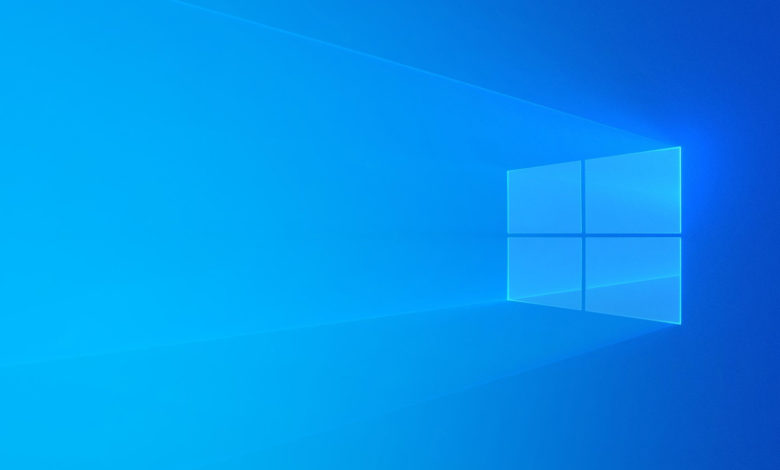Trinn for å laste ned Windows 10 på en veldig enkel måte
Når datamaskinen din har et operativsystemproblem, er det uunngåelig å installere systemet på nytt, noe som noen anser som et mareritt, de fleste brukere bruker hjelp fra noen med tidligere erfaring for å installere Windows på nytt, men faren kan oppstå når du ber om hjelp fra noen du ikke stoler på som vedlikeholdssteder En av deres ansatte kan tukle med innholdet på harddisken din, så det er en riktig måte å laste ned en kopi av Windows på gjennom Microsoft, og du kan bruke noen YouTube-veiledninger for å forklare hvordan du installerer den på enhet.
Trinn for å laste ned Windows 10 riktig
Windows 10 er tilgjengelig for offisiell nedlasting via Microsofts nettsted, men før du laster ned systemet, kreves det en datamaskin og minst 16 GB USB Flash-plass som et første trinn. Koble USB-flashen til datamaskinen, men sørg for at den er tom og ikke inneholder viktige filer.
- Gå til nedlastingssiden for Windows 10 på Microsofts nettsted
- Klikk på Last ned verktøy nå-knappen, etter at du har lastet ned verktøyet, installer det på enheten din
- Etter installasjonsprosessen vil verktøyet åpnes automatisk
- Les vilkårene og trykk på godta-knappen
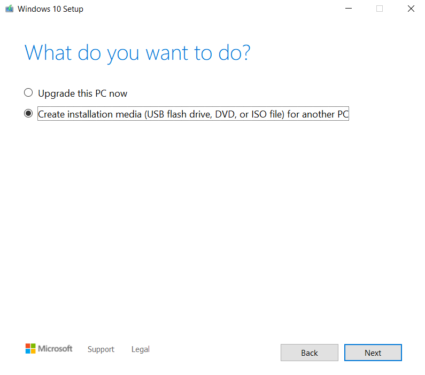
Her vil verktøyet spørre deg om du vil oppgradere den samme enheten eller vil kopiere til en annen enhet, og her velger vi det andre alternativet Lag installasjonsmedier og klikker deretter Neste Verktøyet vil spørre deg om at du vil kopiere Windows med samme innstillinger på enheten du bruker nå. Hvis ja, klikk deretter på Neste. Hvis ikke, fjern merket for Bruk anbefalte alternativer for denne datamaskinen, velg innstillingene du ønsker, og klikk deretter på Neste.
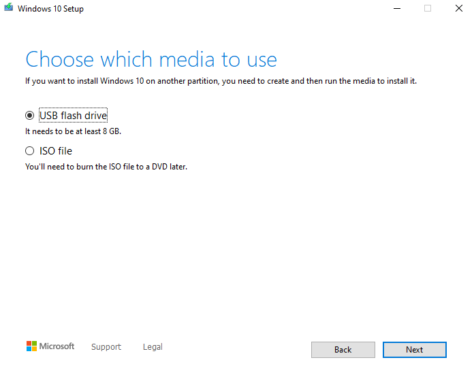
Her vil verktøyet spørre deg om du ønsker å få kopien på USB Flash og her vil verktøyet skanne alt innholdet i USB Flash og legge kopien på den. Når det gjelder det andre alternativet, vil du få en kopi i form av en ISO-fil som du kan bruke på DVD eller på USB Flash senere, du kan bruke hvilken som helst metode for streaming og deretter klikke på neste-knappen.
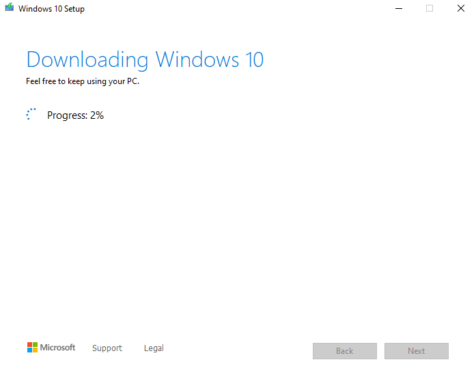
Her vil verktøyet begynne å laste ned kopien og alt du trenger å gjøre er å klikke på Fullfør-knappen etter at nedlastingen er fullført og kopien vil være klar til å installeres via USB Flash eller ISO-fil i henhold til ditt valg i forrige trinn.